Všetky programy balíka Office vám umožňujú kontrolovať údaje na pravopisné chyby. V dialógovom okne Kontrola pravopisu v programe Publisher môžete pridať slová do slovníka tak, aby ich kontrola pravopisu ignorovala.
Kontrola pravopisu v publikácii
Kontrola pravopisu a gramatiky v publikácii zahŕňa jednotlivé chyby naraz. Môžete skontrolovať možné chyby a potom potvrdiť každú opravu.
-
Ak program Publisher nájde pravopisné chyby, zobrazí sa dialógové okno Kontrola pravopisu s prvým nesprávne napísaným slovom, ktoré zistila kontrola pravopisu zobrazenú v poli nie v slovníku .
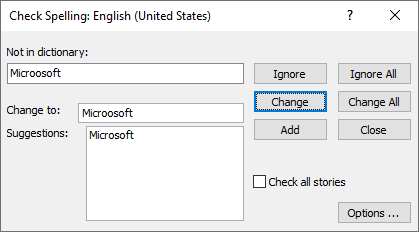
Tip: Prístup k tomuto príkazu môžete rýchlo získať tak, že ho pridáte na panel s nástrojmi Rýchly prístup kliknutím pravým tlačidlom myši na tlačidlo pravopis a potom v kontextovej ponuke kliknete na položku pridať na panel s nástrojmi Rýchly prístup .
-
Po odstránení každého nesprávne napísaného slova sa v programe Publisher označí ďalšie nesprávne napísané slovo, aby ste sa mohli rozhodnúť, čo chcete urobiť.
Každú chybu, ktorú program Publisher nájde, môžete vyriešiť rôznymi spôsobmi.
Chcem opraviť chybu použitím niektorého z navrhovaných slov.
-
Vyberte slovo v zozname návrhy a potom kliknite na tlačidlo zmeniť .
-
Voliteľne Ak chcete, aby program Publisher menil všetky inštancie v publikácii, kliknite na tlačidlo zmeniť všetko .
Chcem opraviť chybu tak, že zmeníte slovo sám.
-
Kliknite do poľa zmeniť na .
-
Upravte slovo.
-
Kliknite na tlačidlo zmeniť .
-
Voliteľne Ak chcete, aby program Publisher menil všetky inštancie v publikácii, kliknite na tlačidlo zmeniť všetko .
Nesprávne napísané slovo je skutočné slovo, ktoré používam. Chcem, aby všetky programy balíka Microsoft Office rozpoznali toto slovo a nezaobchádzali s ním ako s pravopisnými chybami.
-
Kliknite na tlačidlo Pridať .
Chcem ignorovať toto nesprávne napísané slovo a prejsť na ďalšie nesprávne napísané slovo.
-
Kliknite na tlačidlo Ignorovať .
Chcem ignorovať všetky inštancie tohto nesprávne napísaného slova a prejsť na ďalšie nesprávne napísané slovo.
-
Kliknite na tlačidlo Ignorovať všetko .
Chcem, aby program Publisher skontroloval všetky príbehy v publikácii pre pravopisné chyby.
-
Vyberte možnosť skontrolovať všetky príbehy .
Chcem skontrolovať možnosti korektúry, ktoré sú k dispozícii v programe Publisher.
-
Kliknite na tlačidlo Možnosti .
Chcem len zrušiť toto dialógové okno.
-
Kliknite na tlačidlo zatvorenie .










